Vous faites face au plantage de Discord lors du streaming ? Découvrez cinq solutions simples pour résoudre ces problèmes rapidement et revenir à des sessions de jeu ininterrompues.
Le crash de Discord pendant le streaming peut être un véritable buzzkill pour les joueurs. Des problèmes tels que des pilotes obsolètes, des problèmes d’accélération matérielle ou un cache Discord corrompu peuvent faire des ravages sur votre expérience de streaming. Mais ne vous inquiétez pas ! Nous avons compilé cinq solutions simples pour dépanner et corriger rapidement ces plantages embêtants de Discord.
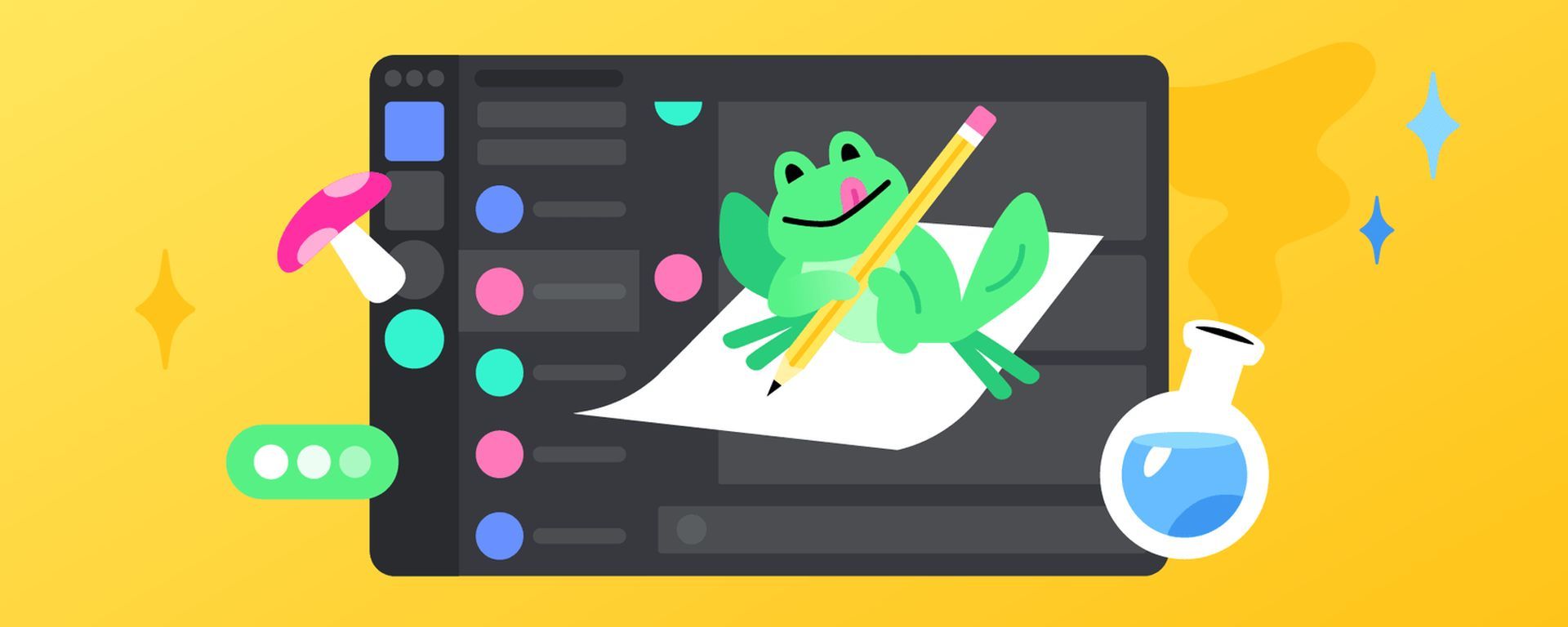
Conseils de dépannage et solutions rapides pour résoudre le problème de plantage de Discord lors de la diffusion en continu
Lorsque Discord plante pendant la diffusion, plusieurs facteurs peuvent être en jeu :
- Pilotes obsolètes: L’un des principaux responsables de ce problème est les pilotes obsolètes de votre ordinateur.
- Pénurie de ressources: Les crashs de Discord pourraient signaler des ressources système insuffisantes disponibles pour son utilisation.
- Accélération matérielle: Les plantages fréquents de l’application Discord peuvent être liés à l’accélération matérielle activée.
Solutions efficaces pour résoudre le crash de Discord lors du streaming :
Désactiver l’accélération matérielle:
- Accédez à « Paramètres utilisateur » dans Discord.
- Sélectionnez « Apparence » dans le volet de gauche, puis faites défiler jusqu’à « Accélération matérielle » dans le panneau de droite.
- Éteignez-le et redémarrez votre streaming sur Discord.
L’accélération matérielle, bien que destinée à améliorer les performances, peut parfois entraîner des problèmes dans certains systèmes.
Activer le mode hérité:
- Lancez Discord > Paramètres > Voix et vidéo.
- Faites défiler jusqu’à la liste déroulante Sous-système audio et passez du mode Standard au mode Legacy.
Le mode hérité est pratique lorsque le matériel de votre PC est confronté à des problèmes de compatibilité avec le dernier sous-système audio de Discord.
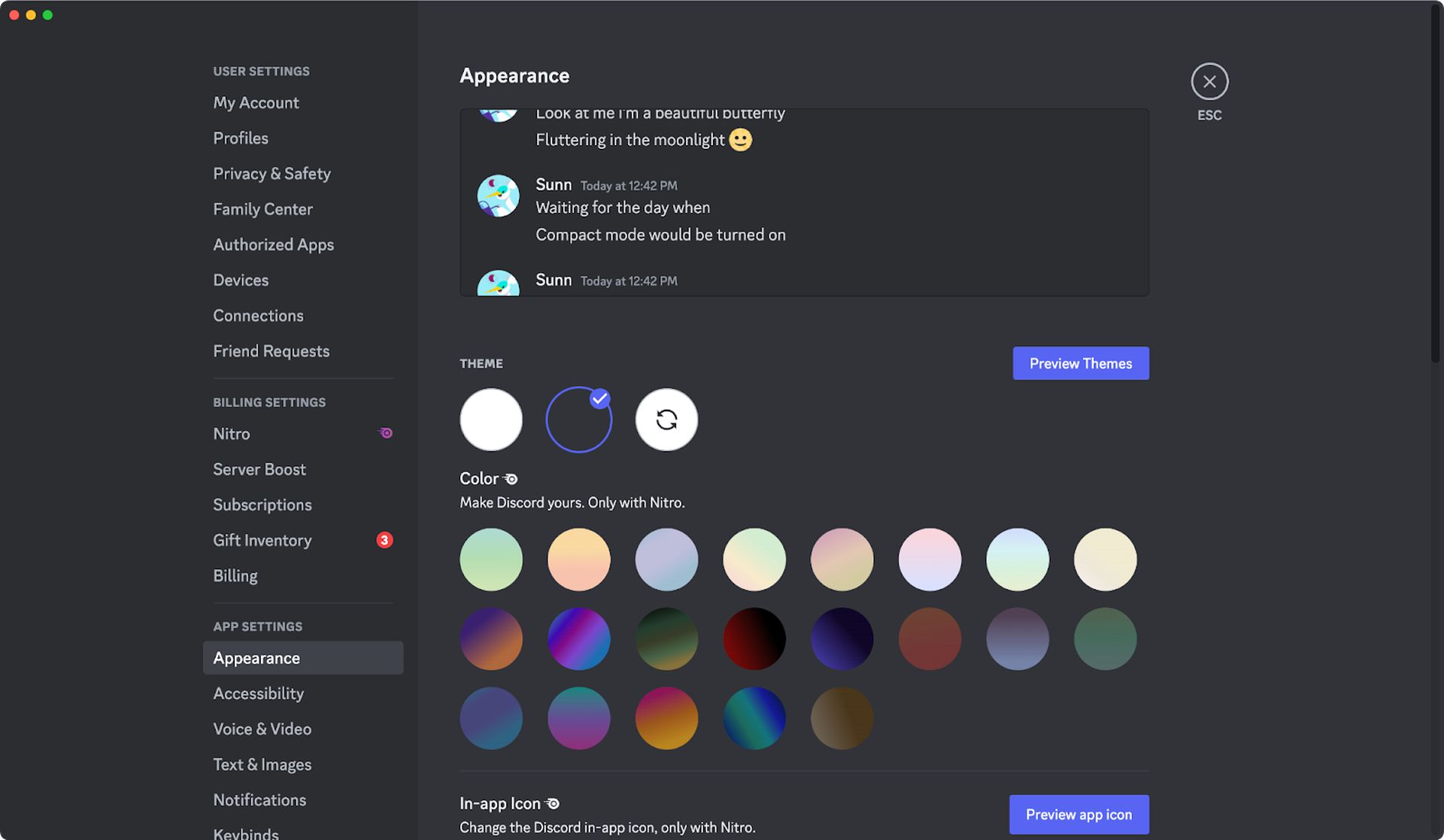
Mettre à jour les pilotes:
- Accédez à Paramètres Windows > Windows Update.
- Cliquez sur Options avancées > Mises à jour facultatives > Mises à jour des pilotes.
- Téléchargez et installez toutes les mises à jour disponibles.
Les pilotes graphiques obsolètes provoquent souvent des plantages de streaming Discord. Assurez-vous que vos pilotes sont à jour.
Effacer les données de l’application Discord:
- Appuyez sur les touches Windows + R, puis tapez %AppData%Discord dans la fenêtre Exécuter.
- Accédez au dossier Cache et supprimez tous les fichiers (CTRL + A > Supprimer).
- Accédez au dossier de stockage local dans Discord et supprimez tous les fichiers.
Un cache ou des fichiers corrompus pourraient être à l’origine des plantages de streaming de Discord. La suppression des données de l’application pourrait résoudre ce problème.
Désactiver le mode de compatibilité:
- Fermez Discord via la barre d’état système.
- Recherchez Discord dans Windows > Cliquez avec le bouton droit > Ouvrir l’emplacement du fichier.
- Cliquez avec le bouton droit sur l’icône Discord > Propriétés > onglet Compatibilité.
- Décochez « Exécuter ce programme en mode de compatibilité » > Appliquer > OK.
Les ajustements du mode de compatibilité peuvent entraîner des problèmes de streaming sur Discord.
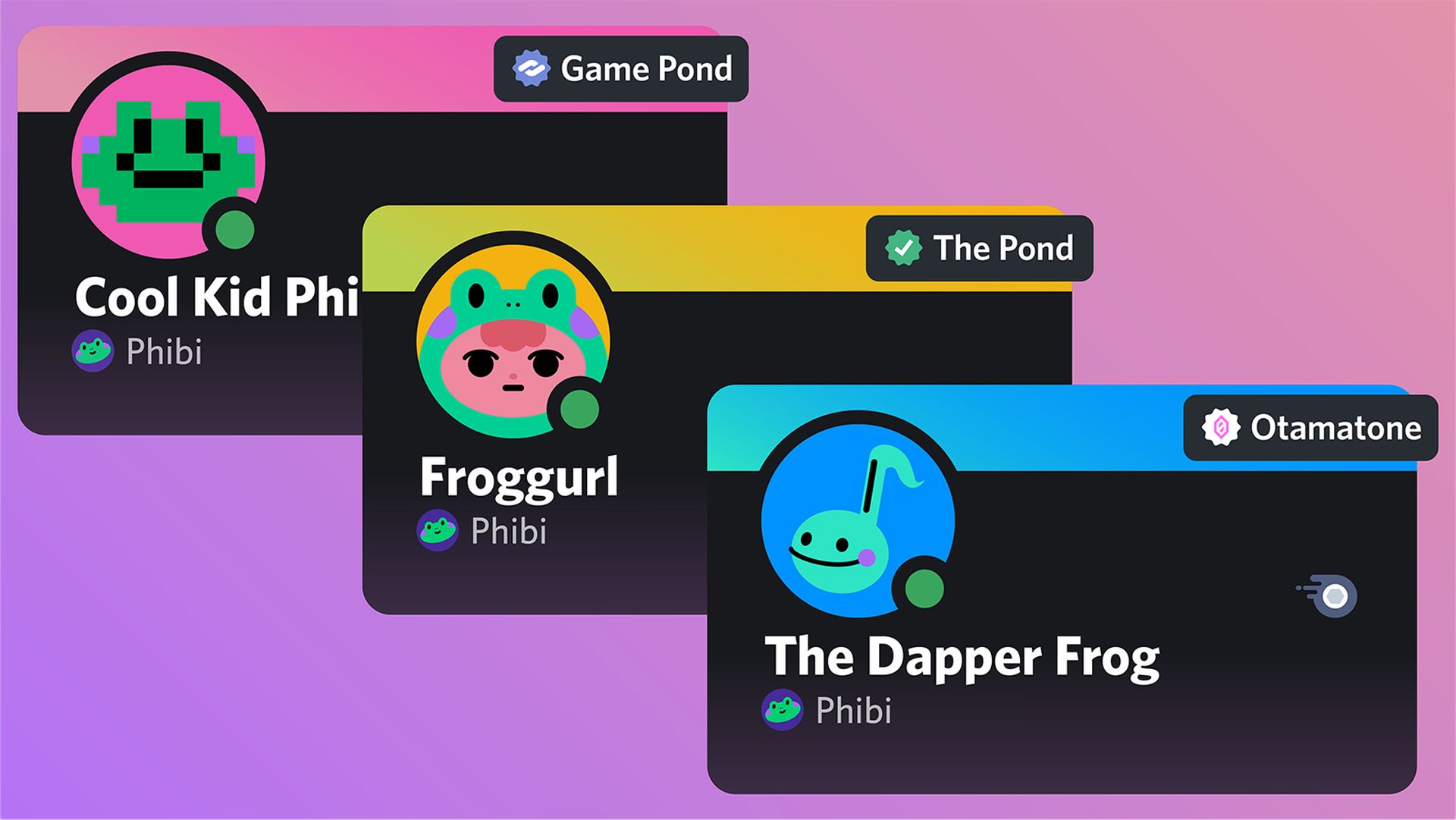
Problèmes de compatibilité Windows 11
Les utilisateurs ont signalé des problèmes de compatibilité entre Discord et Windows 11. Bien qu’il n’y ait pas de solution immédiate, cela pourrait contribuer au crash de Discord pendant la diffusion. Une résolution est attendue dans le futur.
Rencontrer des plantages inattendus de Discord pendant le streaming peut gâcher toute l’expérience de jeu. En appliquant ces correctifs, vous retrouverez un streaming fluide et un parcours de jeu ininterrompu avec Discord, la plateforme leader pour les joueurs et les communautés.
Discord : plateforme de communication puissante pour le développement d’une communauté
Discord est une plateforme de communication populaire qui permet aux utilisateurs de discuter, de passer des appels vocaux et de participer à des vidéoconférences. Son utilisation est gratuite, avec la possibilité de passer à un abonnement payant appelé Discord Nitro.
La popularité de Discord est due à l’accent mis sur la création et l’engagement de la communauté, la flexibilité, les options de personnalisation, la facilité d’utilisation, l’évolutivité et la capacité à gérer un grand nombre d’utilisateurs et de messages. Il est devenu une plateforme de communication incontournable pour diverses communautés et organisations, notamment des établissements d’enseignement, des entreprises et des organisations à but non lucratif.
La plate-forme est accessible via un navigateur Web, une application de bureau ou une application mobile, et dispose d’une interface claire et simple qui permet aux utilisateurs de naviguer et de trouver facilement ce dont ils ont besoin. Discord continue d’évoluer, avec une mise à jour récente introduisant une nouvelle fonctionnalité de partage d’écran qui permet aux utilisateurs de partager leurs écrans avec d’autres, ouvrant ainsi de nouvelles possibilités de travail et de collaboration à distance.
Crédit image en vedette: Discorde
Source: Discord plante lors du streaming ? Des solutions simples pour vous remettre dans l’application






